通過在Windows系統中安裝字體後,軟件就會自動同步和更新軟件中的字體庫,與系統字體庫一致,所以僅僅需要在系統中安裝字體即可在PS、AAAlog、CAD等軟件中使用這些新安裝的字體了,那麼如何安裝字體文件呢?本文就為大家介紹所有windows系統都通用的字體安裝教程
還在羨慕別人的文檔、PS圖片等打印出來的字體那麼漂亮?其實這個很簡單,我們只要從網上下載一些自己喜歡的字體,然後安裝在電腦就可以實現。那麼下載的字體怎麼安裝到電腦上呢?以下腳本之家小編為大家分享下windows XP/2003/7/8/8.1等常用windows系統的通用字體安裝教程,希望對小白朋友有幫助。
首先可以在百度、360搜索等平台搜索“字體下載”,然後就可以找到很多字體下載網站,如下圖所示:
下載字體
< strong>windows 7/8.8.1系統界面下的字體安裝步驟:
字體安裝到電腦其實非常簡單,只要將下載的格式為.ttf格式或.fon格式文件拷貝到C盤的的字體文件夾中就行了。
具體位置在:本地磁盤C/ windows/fonts (注:系統如果安裝在D盤,那就是進入D盤哦)
安裝後,我們可以打開WORD或者PS等查看字體是否安裝有了新字體,之後選擇即可打出個性文字了,讓你的文件因字體而變得更出眾,請從安裝字體開始吧。
。
< strong>注:通過打控制面板裡面的“字體”,然後把字體文件拖進去,也可以將字體安裝到電腦哦。
以上方法通用於Win7、Win8、Win8.1所有系統
< strong>windows XP、2003等系統界面下的字體安裝步驟:以下方法與上述方法相同,只是不同的系統,界面風格不同,為更好的描述,故選用以下圖片
第一步:首先下載字體,通過百度搜索“字體下載”,即可找到許多的字體資源網站,通過字體預覽找到滿意的字體後,下載到本地計算機上,解壓縮後就能看到這些字體文件了(這些字體文件後綴通常為:ttf、ttc、Fom);
第二步:點擊“開始”菜單——>打開“控制面板”——>在控制面板中找到並打開“字體”——>複製新的字體文件,然後粘貼到“字體”文件夾中——>此時系統將自動安裝字體文件——>等待安裝結束即可;
打開字體文件夾
複製新字體文件
粘貼到字體文件夾中(或直接將選中的文字,拖著【控制面板——字體】文件夾中即可)
開始安裝字體文件
第三步:打開word或Ps等軟件,選擇新安裝的字體即可,這裡需要注意的是,有部分字體文件可能無法完美的支持中文字體,也就是說有一些稍顯複雜的中文字無法顯示出新字體的效果;
使用新安裝字體文件
< strong>經驗總結:
字體文件夾Fonts目錄在C盤Windows目錄下,直接打開Fonts文件夾也可以進行字體安裝,安裝的字體文件後綴名必須為:ttf、ttc和Fon;
文章為用戶上傳,僅供非商業瀏覽。發布者:Lomu,轉轉請註明出處: https://www.daogebangong.com/zh-Hant/articles/detail/How%20to%20install%20fonts%20to%20the%20computer%20Windows%20system%20computer%20font%20installation%20general%20tutorial%20detailed%20explanation.html

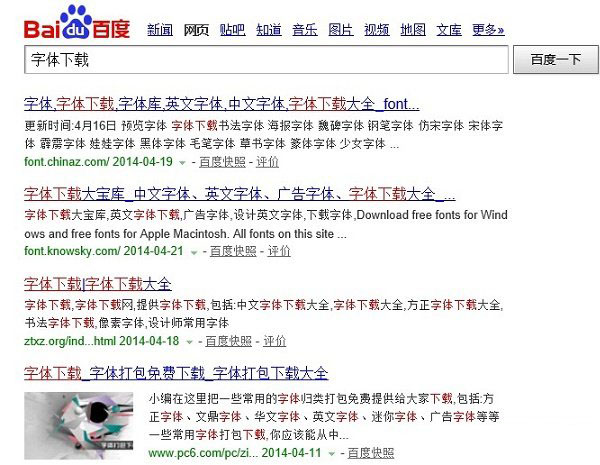
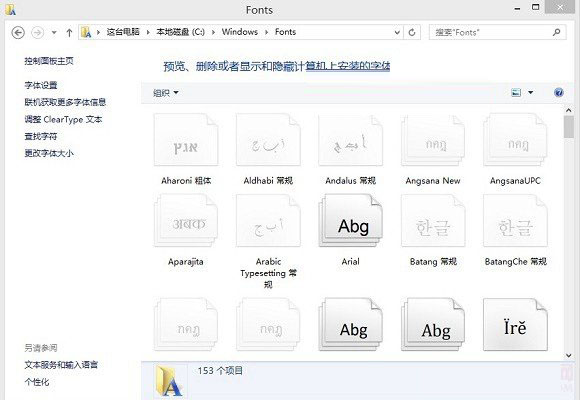
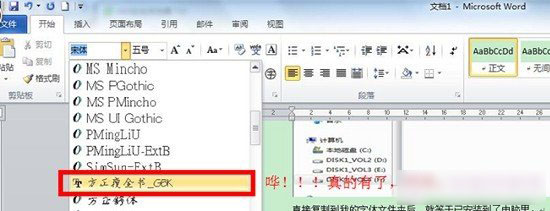
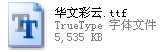
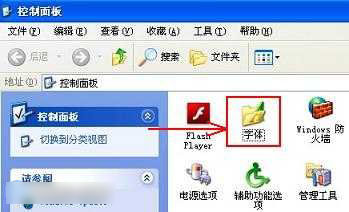
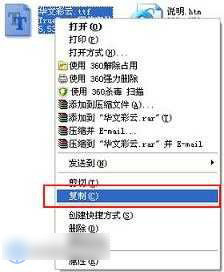
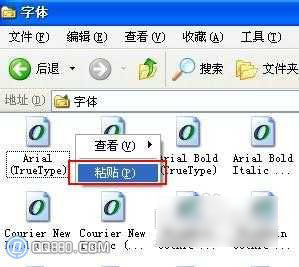

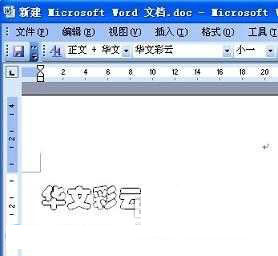
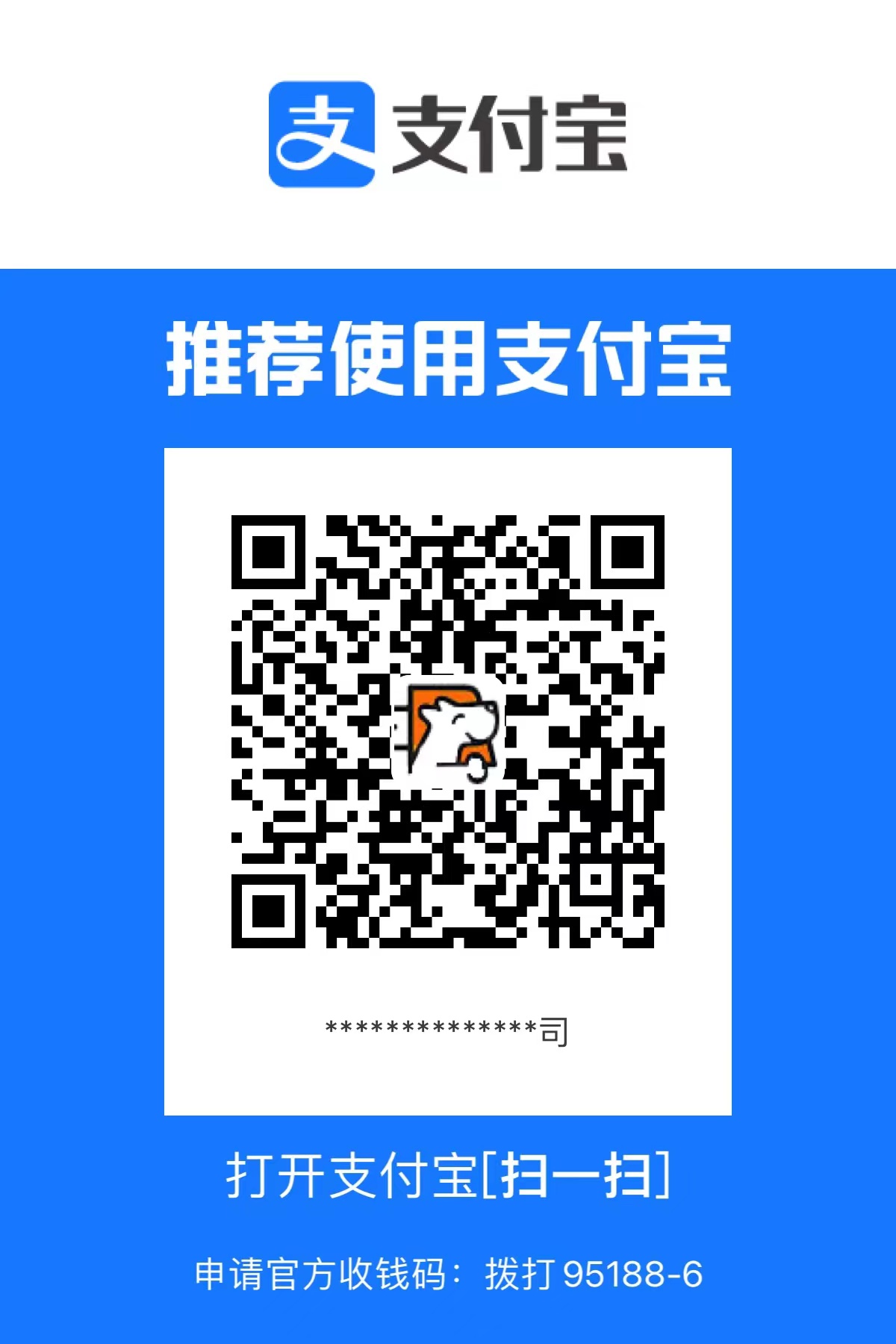 支付宝扫一扫
支付宝扫一扫 
评论列表(196条)
测试